Im Beitrag zu UptimeRobot habe ich die kostenfreie App Boxcar erwähnt. Diese App pushed Meldungen von Diensten auf das iOS-Gerät, falls eine Anwendung die man einsetzen möchte entweder Push nicht unterstützt oder als Ergänzung bzw. als Push-Ersatz.
Nun kann man Boxcar nicht nur für UptimeRobot einsetzen sondern auch für viele andere Dienste, am besten baue ich mal Screenshots der möglichen Dienste, welche man am besten über die Webseite einrichtet, ein:
Wie man sehen kann, sind das eine ganze Menge Dienste. Unter anderem kann man sich auch bezüglich Twitter einmal Listeneinträge aber auch Mentions, DMs, neue Follower und dieverse andere Sachen pushen lassen. Kurz: Boxcar ist DIE App für den Push-Junkie, der über alles informiert sein möchte.
Nun aber dazu, wie ich Boxcar einrichte, um den jeweils gewünschten Dienst zu nutzen, ich zeige das am Beispiel von Foursquare. Nachdem man auf das rote „Add +“ geklickt hat, kommt man zu folgendem Bildschirm:
Nach einem Klick auf „Authorize Your Foursquare Account“ kommt der folgende Screen:
Hier kann man die Bezeichnung des Dienstes für die Übersicht der installierten Dienste ändern, indem man ins Feld „Friendly Name“ eine andere Bezeichnung schreibt. Weiter unten kann man den Ton ändern, den man hören möchte und bei Foursquare kann man auch noch Benachrichtigungen bezüglich der Badges einstellen. Nun nur noch die App installieren und nutzen.
Viel Spaß dabei.
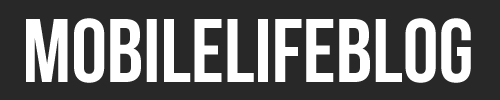
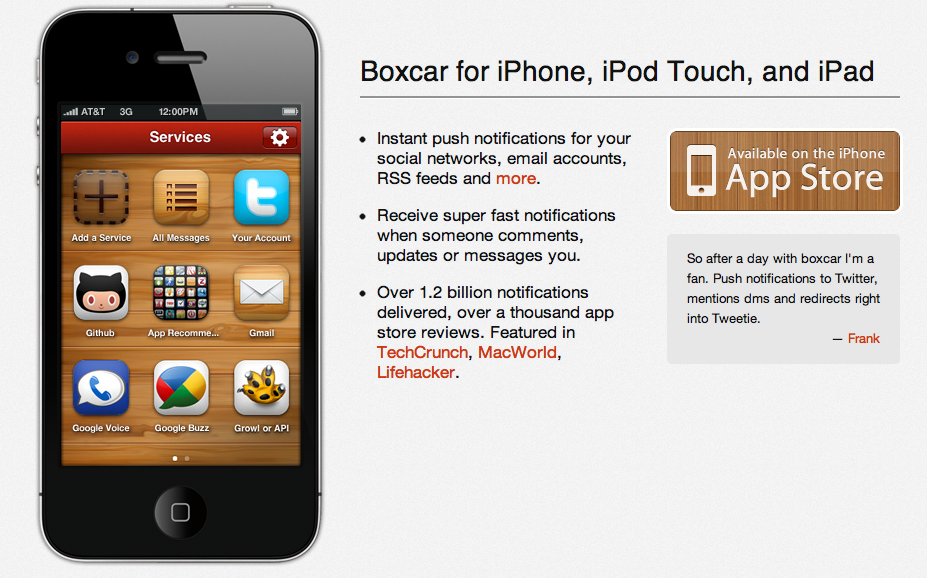




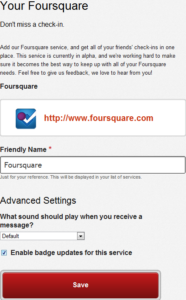
Pingback: Boxcar gekauft von WriteThat.Name > Toollinks